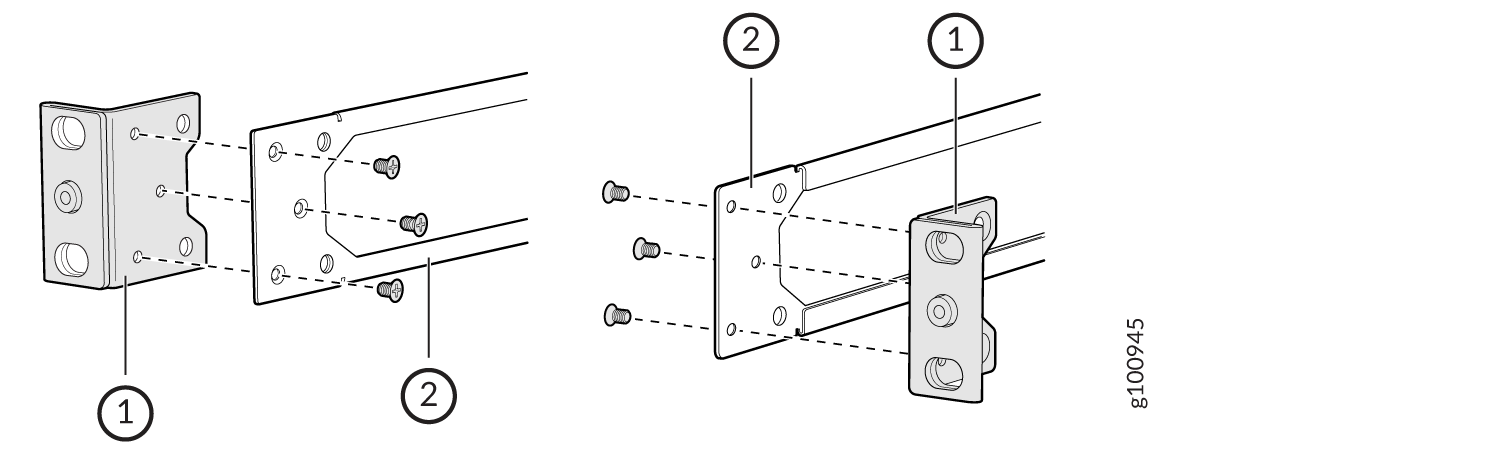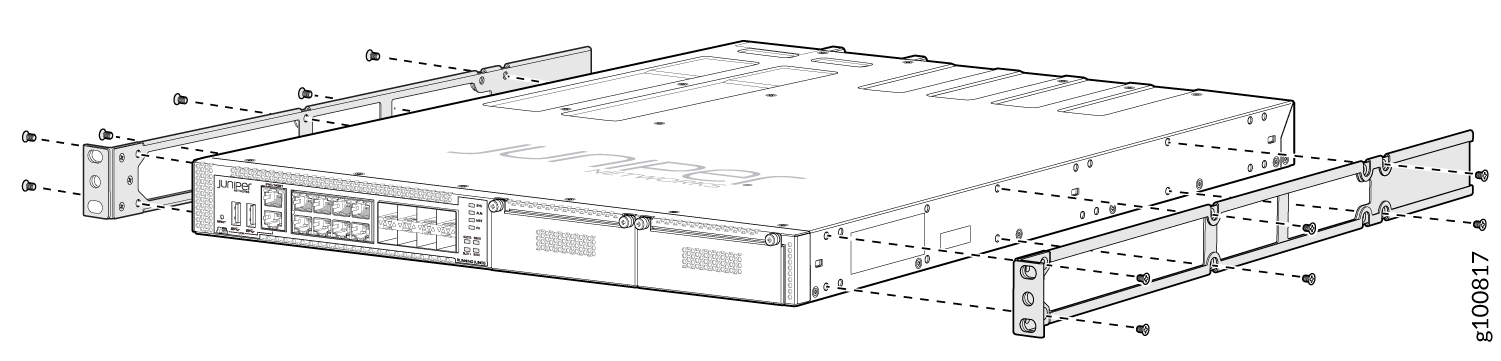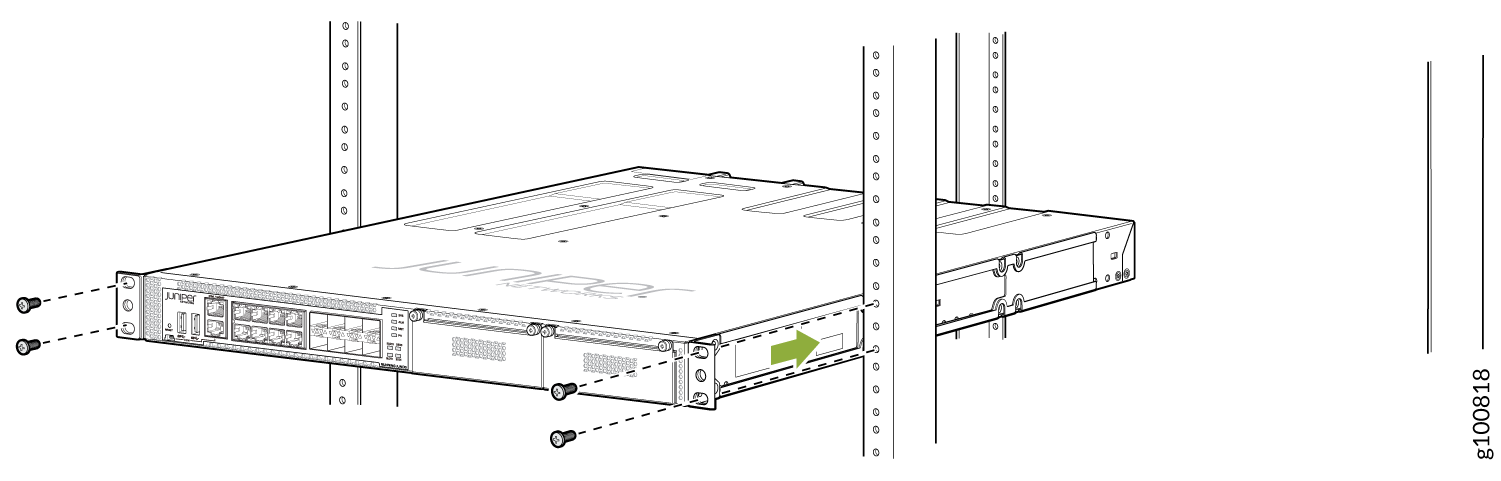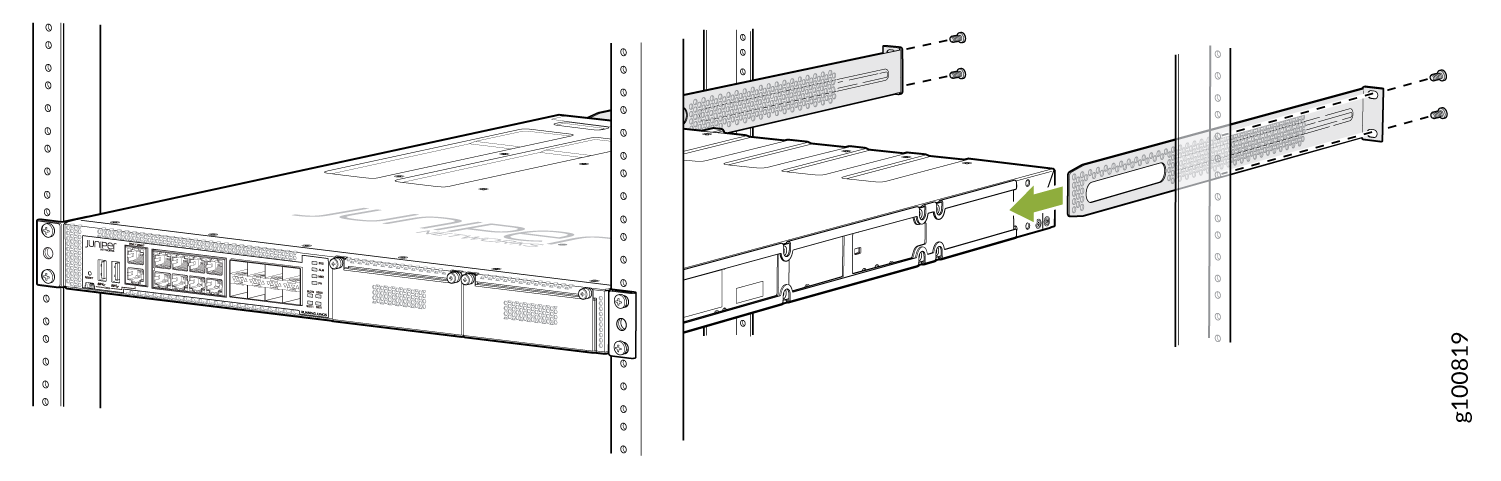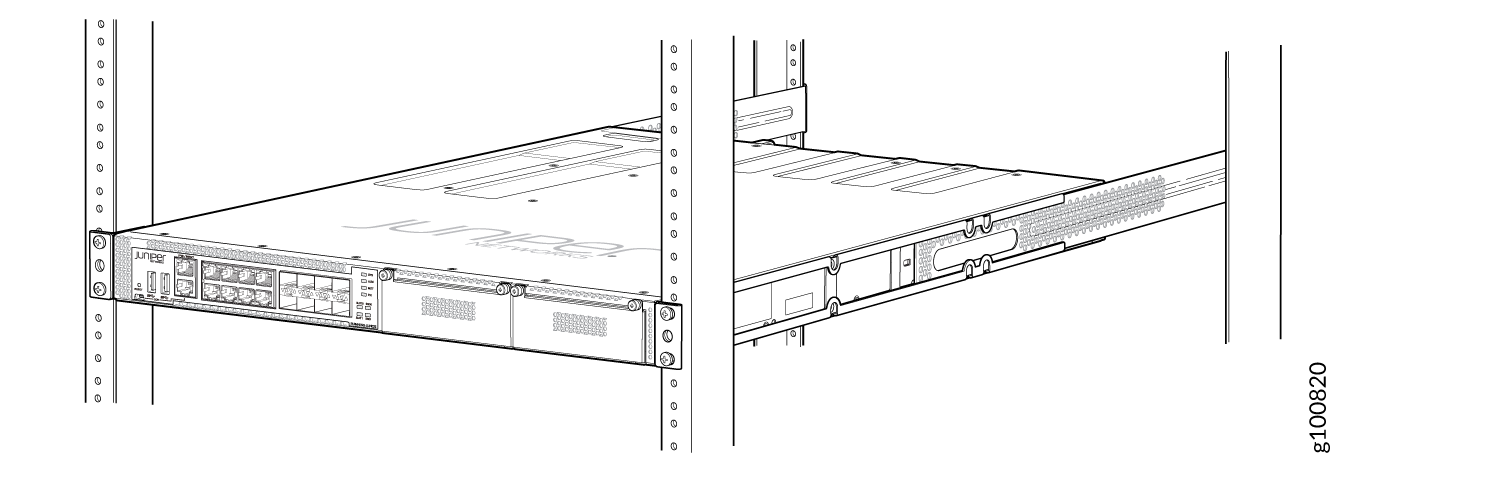NFX350の開梱と取り付け
NFX350 デバイスの開梱
NFX350デバイスは、発泡スチロールの梱包材で固定された段ボール箱に入れて出荷されます。カートンにはアクセサリコンパートメントがあり、クイックスタート手順が含まれています。
NFX350デバイスは、輸送用ダンボール箱内で最大限の保護が施されています。インストールを開始する準備が整うまで、デバイスを開梱しないでください。
デバイスを開梱するには、次の手順に従います。
- カートンを開きます。
- デバイスを固定している梱包材を引き出します。
- 受け取った部品を、カートンに貼付されているラベルの在庫と照らし合わせて確認します。 NFX350デバイスの部品在庫(梱包リスト)を参照してください。
- 後でデバイスを移動または発送する必要がある場合に備えて、輸送用ダンボール箱と梱包材を保管しておいてください。
参照
NFX350デバイスの部品在庫(梱包リスト)
デバイスの出荷には、梱包リストが含まれています。デバイス出荷用ダンボール箱で受け取った部品を、梱包リストの品目と照合します。出荷される部品は、注文した構成によって異なります。
NFX350 シリーズ デバイスには、PSU(電源ユニット)が 1 つだけ付属しています。
梱包リストに記載された部品が不足している場合は、カスタマーサービス担当者にご連絡いただくか、米国またはカナダからジュニパーカスタマーケアに電話(1-888-314-5822)でお問い合わせください。フリーダイヤル番号のない国での国際ダイヤルまたは直通ダイヤルのオプションについては、 https://www.juniper.net/support/requesting-support.html を参照してください。
表1 は、梱包リスト内の部品とその数量を示しています。
| コンポーネント |
量 |
|---|---|
| デバイス |
1 |
| 地理的な場所に適したAC電源コード |
1 |
| AC 電源コード固定クリップ |
1 |
| ラックマウントキット |
1 |
| ドキュメントロードマップカード |
1 |
| エンドユーザー使用許諾契約書 |
1 |
コンソール ケーブルは、デバイス パッケージに含まれなくなりました。コンソール ケーブルとアダプターがデバイス パッケージに含まれていない場合、または別のタイプのアダプターが必要な場合は、以下を個別に注文できます。
-
RJ-45 to DB-9 アダプタ(JNP-CBL-RJ45-DB9)
-
RJ-45 - USB-A アダプタ(JNP-CBL-RJ45-USBA)
-
RJ-45 - USB-C アダプター(JNP-CBL-RJ45-USBC)
RJ-45 - USB-A または RJ-45 - USB-C アダプターを使用する場合は、PC に X64 (64 ビット) 仮想 COM ポート (VCP) ドライバーがインストールされている必要があります。ドライバをダウンロードするには 、https://ftdichip.com/drivers/vcp-drivers/ を参照してください。
シャーシをラックまたはキャビネットに取り付けるには、ラックまたはキャビネットに適した取り付けネジを用意する必要があります。
参照
基本インストール データの更新
設置ベースに追加または変更が発生した場合、または設置ベースが移動された場合は、設置ベースデータを更新します。正確な設置ベース データを持たない製品については、ジュニパーネットワークスはハードウェア交換に関する SLA を満たしていないことに対して責任を負いません。
https://supportportal.juniper.net/s/CreateCase で設置ベースを更新します。
NFX350デバイスのマウント
表 2 は、NFX350 デバイスのマウントに使用できる方法を示しています。
取り付け方法 |
デバイスモデル |
コメント |
|---|---|---|
4 ポスト ラックまたはキャビネット |
|
取り付けブラケットを使用して、ラックまたはキャビネット内の 4 本の支柱に取り付けます。 |
取り付けブラケットの穴は 1 U(1.75 インチまたは 4.45 cm)間隔で配置されているため、その間隔で穴が空いている任意のラックまたはキャビネットにデバイスを取り付けることができます。
参照
ラックまたはキャビネット内の 4 支柱への NFX350 デバイスの取り付け
ラック内の 4 本の支柱にデバイスを取り付ける前に、以下を行ってください。
ラックを恒久的な位置に置き、通気と保守のために十分な隙間を確保し、建物構造に固定します。
一般的な安全性のガイドラインと警告を読み、特に NFX350デバイスのシャーシを持ち上げる際のガイドラインを参照してください。
デバイスを輸送用ダンボール箱から取り出します( NFX350の開梱と取り付けを参照)。
デバイスをマウントする担当者を 2 人用意します。1 人が水平位置でデバイスを支え、もう 1 人がデバイスをラックに固定します。
次の部品と工具が揃っていることを確認します。
プラス(+)ねじ回し、No.2
フラットヘッド 4-40 取り付けネジ 6 本(4 ポスト ラック取り付けキットに付属)
フラットヘッド M4x6-mm プラス取り付けネジ 12 本(4 ポスト ラックマウント キットに付属)
フラッシュまたは 2 インチの凹部前面取り付けブラケットを各 1 ペア(4 ポスト ラック取り付けキットに付属)
1 組のサイドマウント レール(4 ポスト ラックマウント キットに付属)
背面取り付けブレード 1 組(4 ポスト ラック取り付けキットに付属)
シャーシをラックに固定するためのネジ(付属していません)
NFX350 デバイスは、19 インチの 4 ポストに取り付けることができます。4 ポスト ラックマウント キットを使用したラックまたはキャビネット。(このトピックの残りの部分では、 ラック は ラックまたはキャビネットを意味します。
デバイスに付属の取り付けブラケットを使用して、デバイスを 4 ポスト ラックに取り付けることができます。
デバイスを 4 本の支柱に取り付ける場合、ラックが 21.5 インチであることを確認します。から31.5インチまでデバイスをラックの前面と同じ高さに取り付け、ラックが 23.5 インチの場合は奥行き。32.5インチからデバイスを2に取り付ける場合は深い。ラックの前面から埋め込まれているため、背面取り付けブレードの開口部から保護接地端子にアクセスできるようにします。
複数のユニットをラックに取り付ける場合は、最も重いユニットをラックの最下部に取り付け、その他のユニットはラックの最下部から上部にユニットの重量の昇順で取り付けます。
ラック内の 4 本の支柱にデバイスを取り付けるには、次の手順に従います。